16.13.3 定义分析数据
单击Analysis Data模块图标,进入分析数据模块,同时显示出分析数据的快捷命令图标。
1.定义转速曲线
(1)在数据树中选择Data Labrary,单击鼠标右键,弹出图14-265所示快捷菜单,在此快捷菜单中选择Functions命令。
(2)如图14-266所示,在Fct Name文本框中输入名称Ratation_speed。
(3)Unit Type:Abscissa选择Time,Ordinate选择Angular Speed。
(4)Fucntions:选择分段线性函数 ,单击Edit按钮,弹出图14-267所示对话框。
,单击Edit按钮,弹出图14-267所示对话框。
(5)横轴单位默认为秒(s),纵轴单位默认为转/秒(rpm),0s对应0rpm。
(6)单击Add Point按钮,增加一行。在时间栏中输入100,转速栏输入120000,单击OK按钮退出。
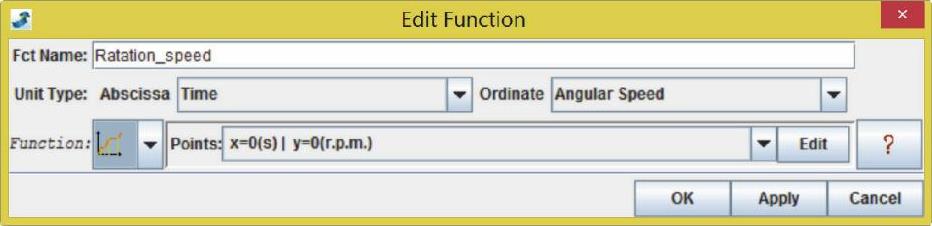
图14-266
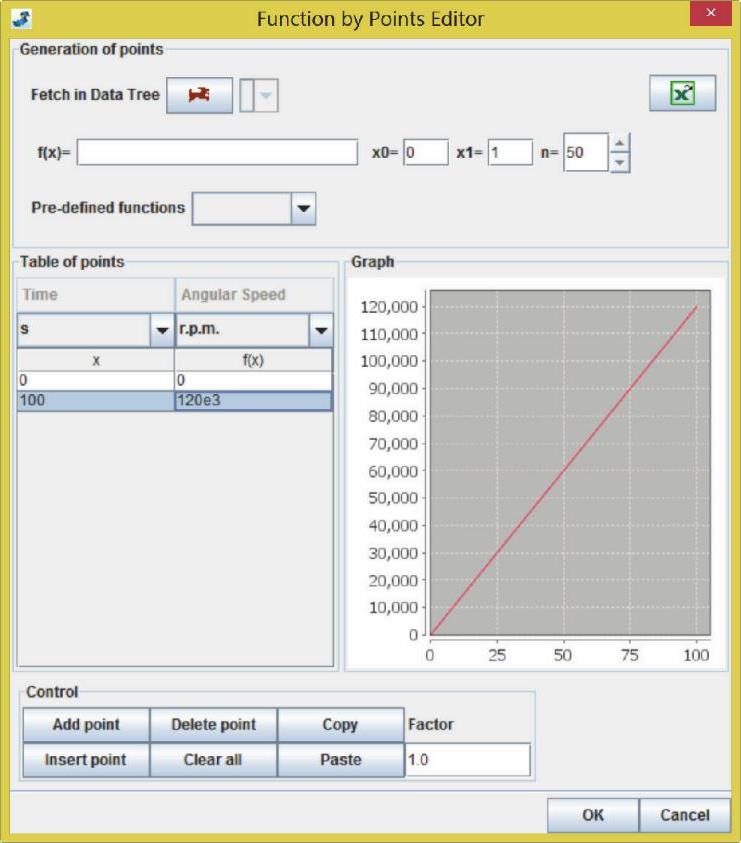
图14-267 分析数据模块对话框
2.定义单元属性
(1)在数据树中选中Wire1,或者在图形上选中Wire1对应的几何模型。
(2)单击Behavior图标,弹出Behavior对话框。
(3)如图14-268所示,在Behavior下拉列表框中选择梁单元Beam。
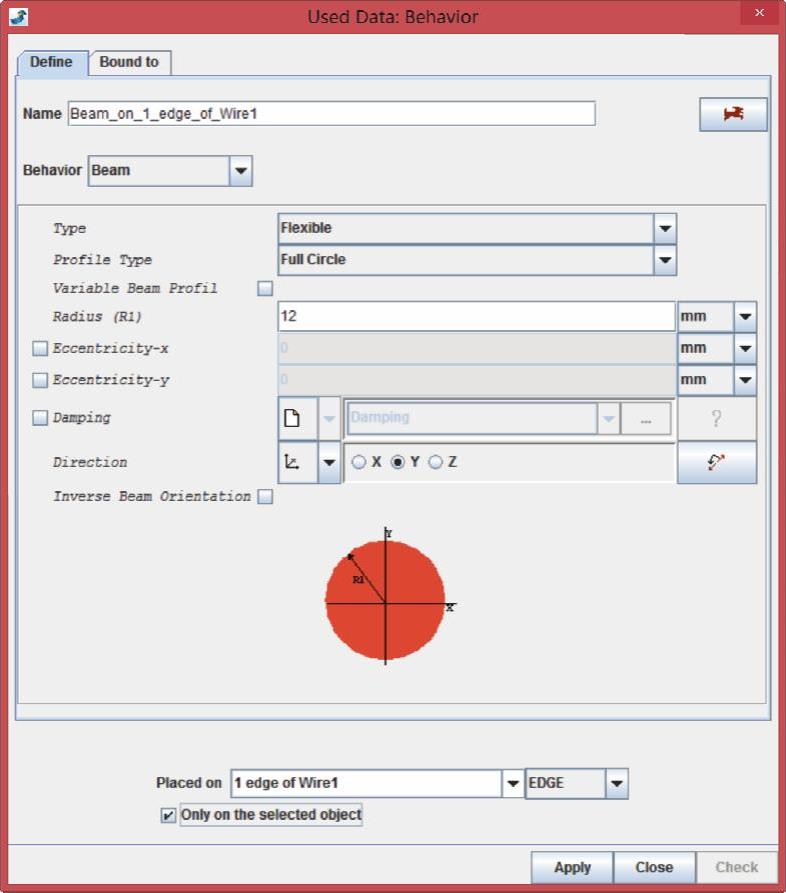
图14-268 定义单元特性对话框
(4)Type:默认为Flexible。
(5)Profile Type:在下拉列表框中选择Full Circle。
(6)Radius(R1):设置半径数值为12mm。
(7)Direction:选择Y或者Z单选按钮。
(8)在Placed on右侧的下拉列表框中选择EDGE。
(9)在图形上取选择第一段Edge和第三段Edge。
(10)单击Apply按钮,在数据树Used Data项中生成了单元特性及其记录。
(11)重复上述过程,第二段Edge的半径为260mm。
3.定义材料特性
(1)在数据树中选中Wire1,或者在图形上选中Wire1对应的几何模型。
(2)单击Material图标,在弹出的对话框中创建材料特性。
(3)在Young modulus文本框中输入210e9,后面的单位改为Pa。
(4)在Poisson ratio文本框中输入0.34。
(5)在Mass Density文本框中输入4400,注意后面的单位应为kg/m3。
(6)单击Apply按钮,确认材料特性输入数据。
4.设置转子信息
(1)在数据树中选中Wire1,或者在图形上选中Wire1对应的几何模型。
(2)单击鼠标右键,在弹出的快捷菜单中选择Rotor命令,弹出图14-269所示对话框。
(3)选中Axis复选框并选择X轴作为转子的旋转轴。
(4)单击Apply按钮,定义几何为转子。
5.添加边界条件
(1)在数据树中选中Wire1,或者在图形上选中Wire1对应的几何模型。
(2)选择并单击Constraint图标。
(3)如图14-270所示,在Constraint下拉列表框中选择平动自由度约束Locking。
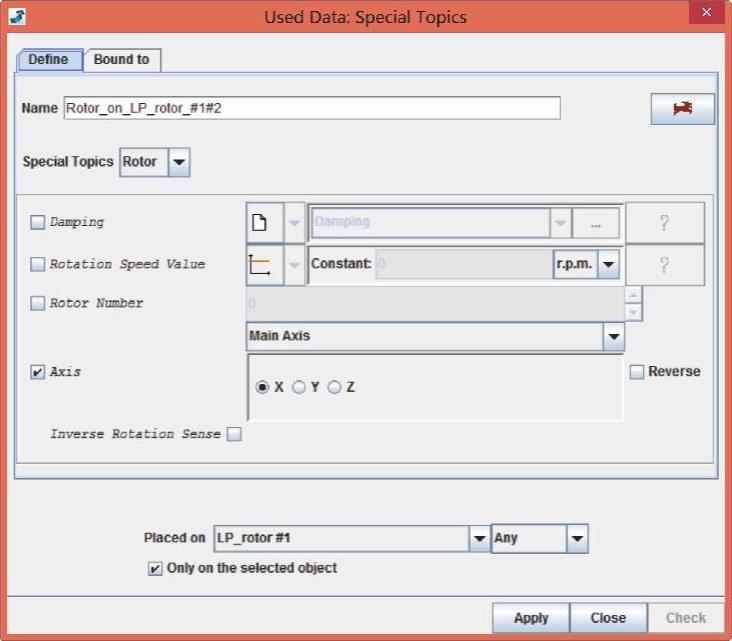
图14-269 转子定义对话框
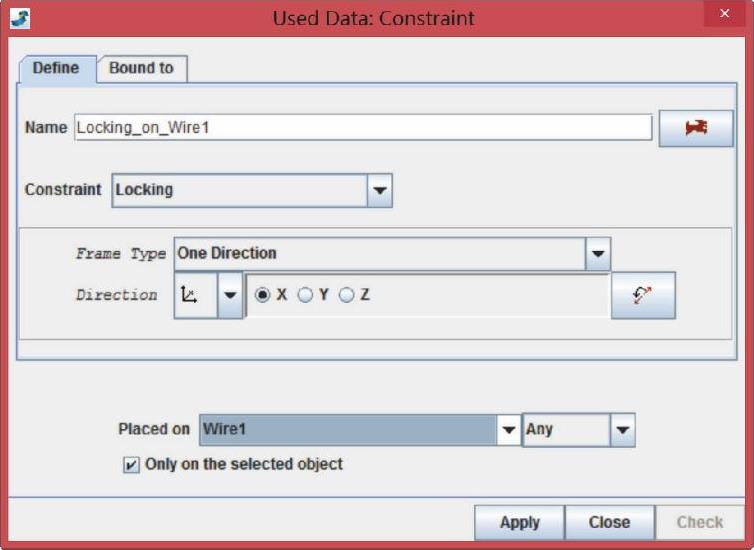
图14-270 约束平动自由度
(4)Frame Type:选择One Direction。
(5)Direction:选择X单选按钮。
(6)单击Apply按钮。
(7)在Constraint下拉列表框中选择转动自由度约束Locking Rotation。
(8)单击Apply按钮。
(9)如图14-271所示,在Constraint下拉列表框中选择Ground Bearing。
(10)Damping Matrix选择Damping,单击右侧的 按钮,进入阻尼数据定义对话框(见图14-272),在此对话框中定义轴承的阻尼矩阵。
按钮,进入阻尼数据定义对话框(见图14-272),在此对话框中定义轴承的阻尼矩阵。
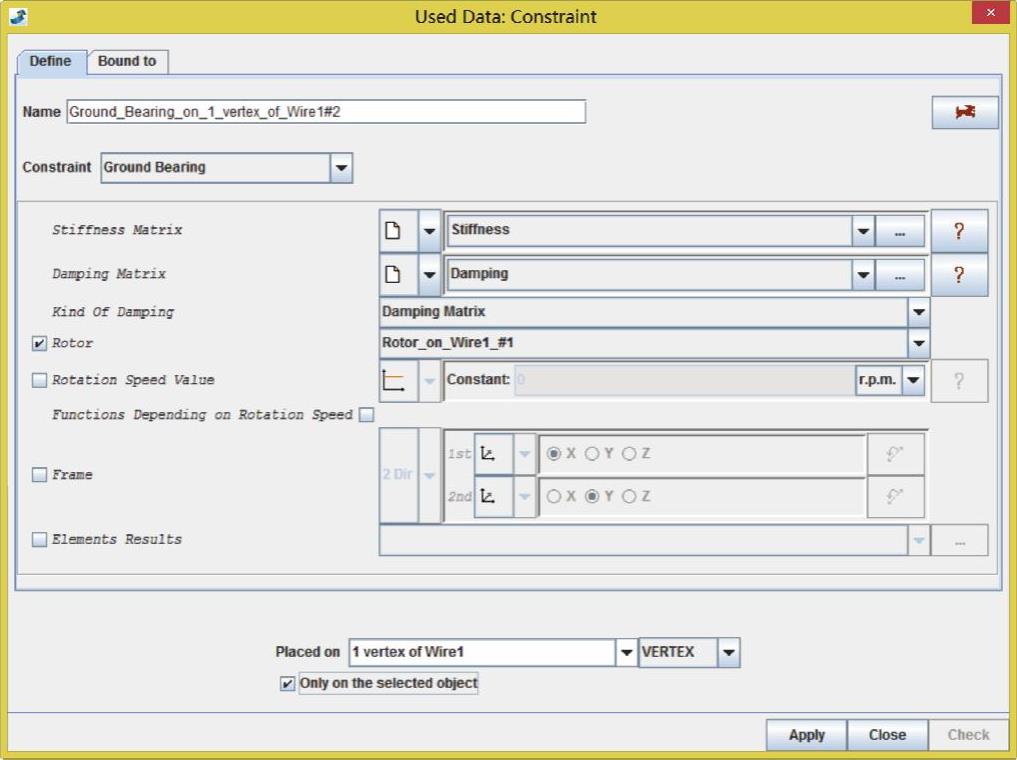
图14-271 接地轴承
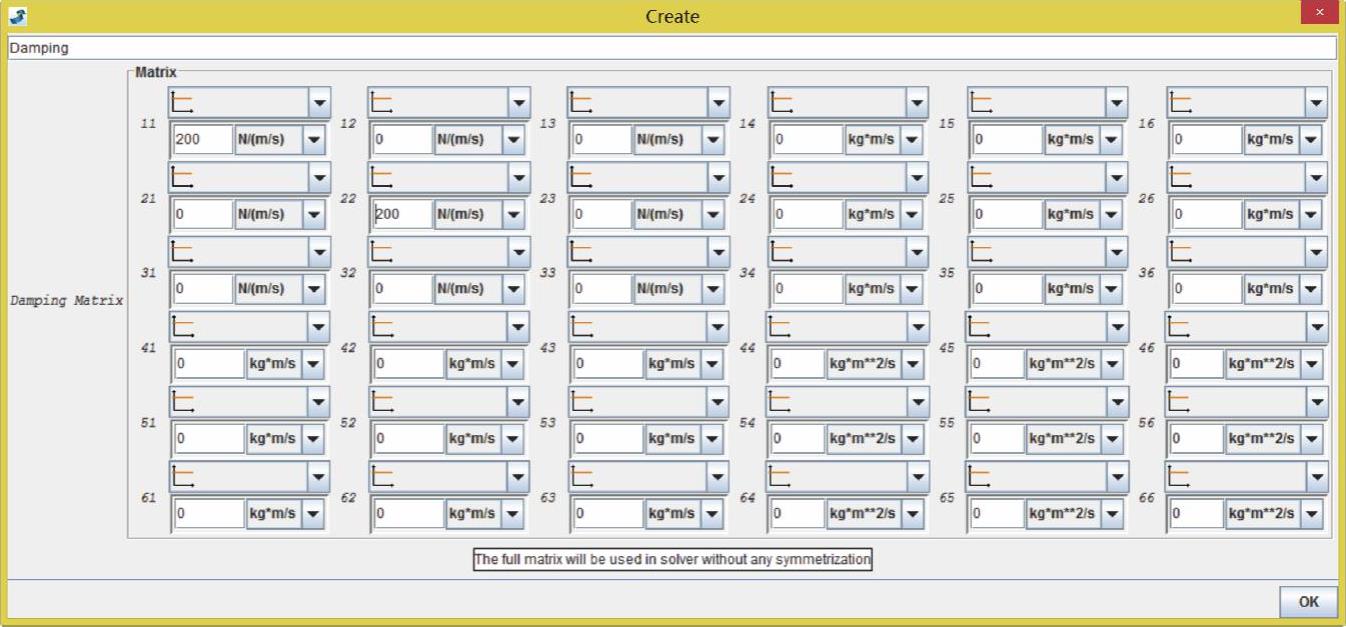
图14-272 阻尼矩阵
(11)在11和22栏中输入200,单位为N/(m/s),单击OK按钮退出。
(12)在Placed on右侧的下拉列表框中选择VERTEX。
(13)在图形上取位于0mm位置的点,单击Apply按钮。
(14)在图形上取位于900mm位置的点。单击Apply按钮,在数据树Used Data项中生成了接地轴承数据记录。
注意:在Ground Bearing约束下只定义阻尼,不定义刚度。
(15)如图14-273所示,在Constraint下拉列表框中选择接地滚动轴承Ground Rolling-element Bearing。
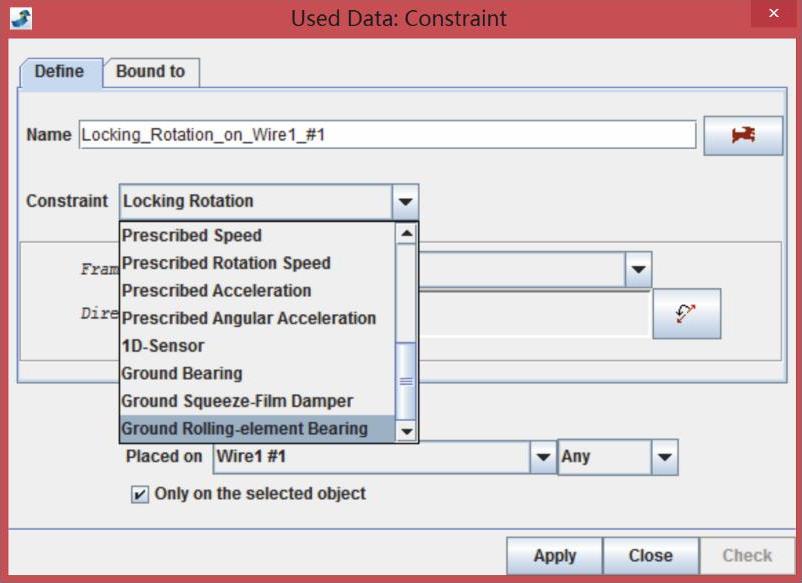
图14-273 约束转动自由度
(16)Number of Rolling Elements:输入轴承滚珠数量18。
(17)Kind of Rolling Element:选择单列径向球轴承Single-Row Ridial Ball Bearing。
(18)Rotation Speed Value:选择 ,自动关联已经定义的转速曲线Ratation_speed。
,自动关联已经定义的转速曲线Ratation_speed。
(19)其他参数按照图14-274设置。

图14-274 滚动轴承定义页面
(20)选择Elements Results后,单击右侧的按钮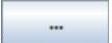 ,打开Archive对话框。
,打开Archive对话框。
(21)如图14-275所示,在此对话框中定义轴承反力和相对位移输出。单击Relative Position,选中Component 1和Component 2复选框。
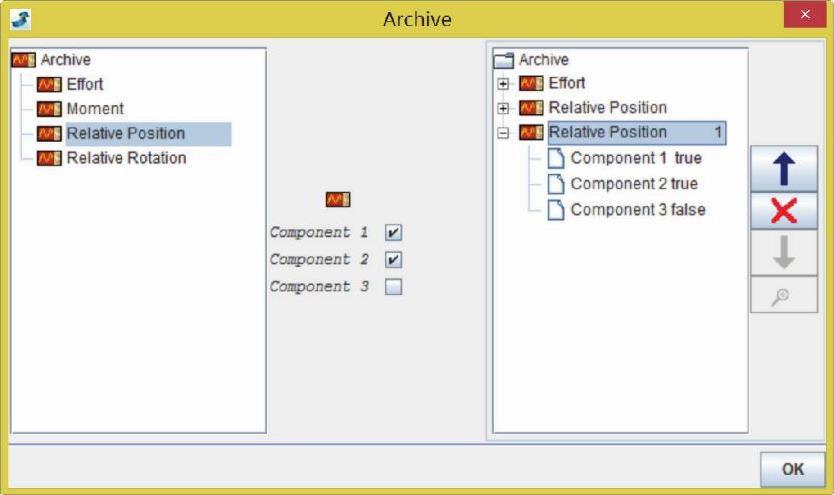
图14-275 轴承结果输出定义
(22)单击Effort,选中Component 1和Component 2复选框。
(23)单击右上角Archive下的Effort和Relative Position的 图标展开,单击OK按钮退出。
图标展开,单击OK按钮退出。
(24)在Placed on右侧的下拉列表框中选择VERTEX。
(25)在图形上取选择位于0mm的点,单击Apply按钮。
(26)在图形上取选择位于900mm的点。单击Apply按钮,在数据树Used Data项中生成了滚动轴承数据记录。
(27)在数据树中选中Wire1,或者在图形上选中Wire1对应的几何模型。
(28)选择并单击Load图标。
(29)如图14-276所示,在Load下拉列表框中选择不平衡量载荷Unbalance。
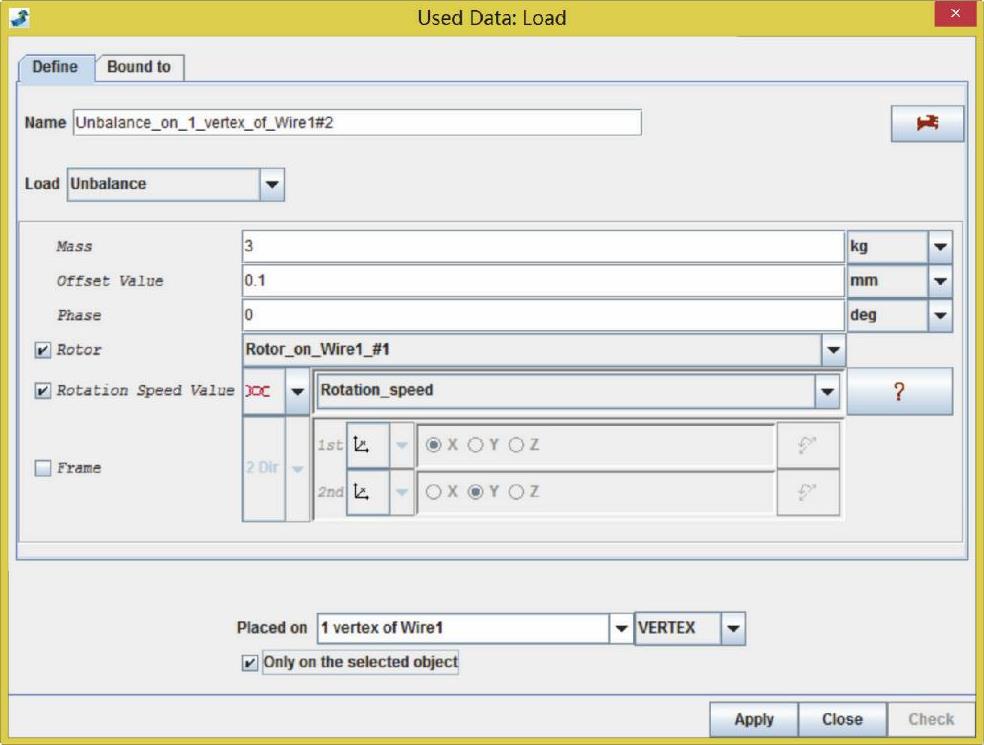
图14-276 不平衡量载荷
(30)Mass:输入3,单位为kg。
(31)Offset Value:输入0.1,单位为mm。
(32)Phase:设为0deg。
(33)选中Rotor复选框并右侧的下拉列表框中选择Rotor_on_Wire1。
(34)Rotation Speed Value:选择 ,自动关联已经定义的转速曲线Ratation_speed。
,自动关联已经定义的转速曲线Ratation_speed。
(35)在Placed on右侧的下拉列表框中选择VERTEX。
(36)在图形上取选择位于690mm的点。
(37)单击Apply按钮,在数据树Used Data项中生成了单元特性及其记录。
6.数据树
(1)单击Used Data左侧的 图标,展开数据树。
图标,展开数据树。
(2)选中Used Data中的梁单元、材料特性、约束条件和转子,单击鼠标右键。
(3)在弹出的快捷菜单中选择Hide命令,关闭这些定义标志的显示,如图14-277所示。
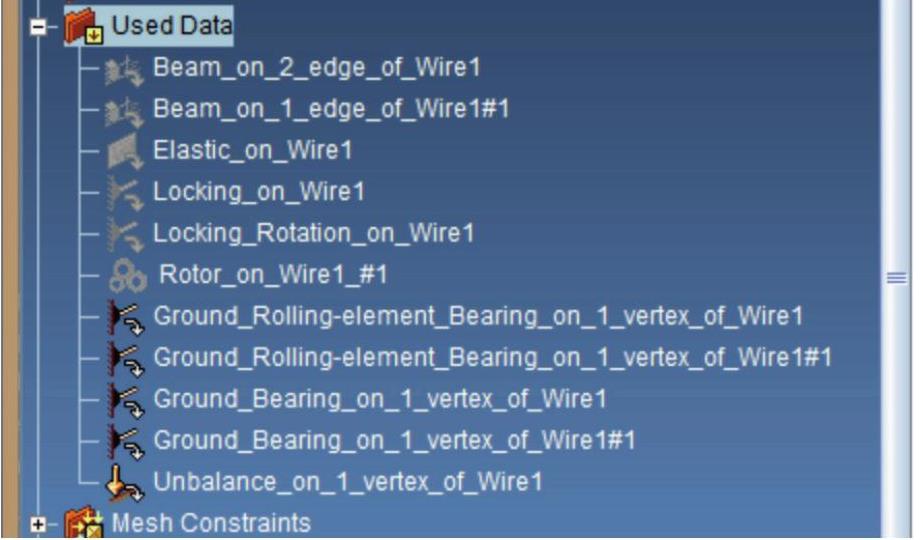
图14-277 数据树中已定义的数据
